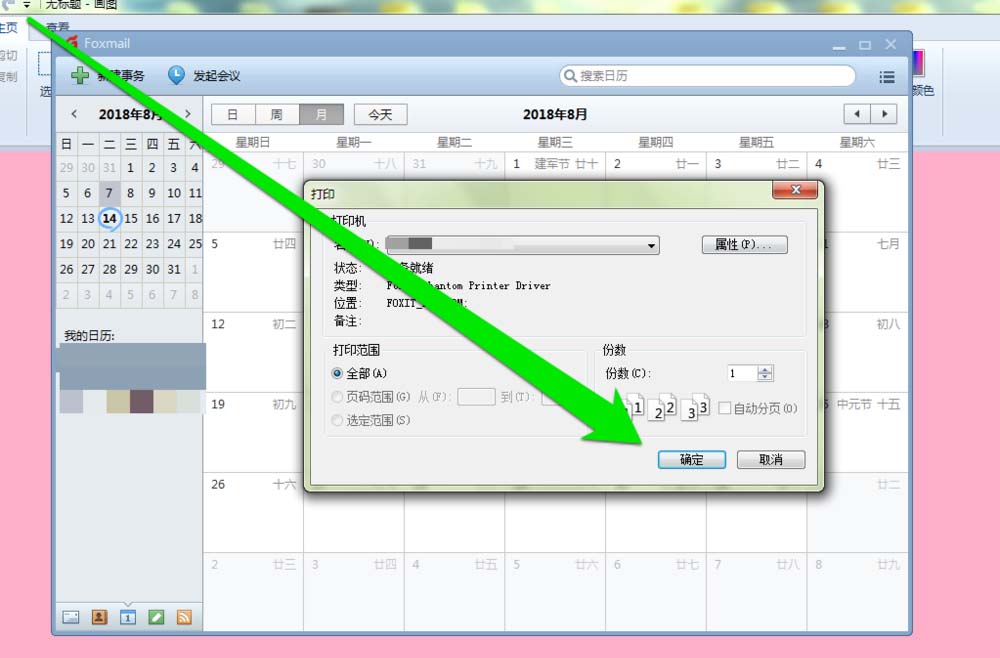Foxmail邮件打印日历教程,Foxmail邮件怎么打印日历
1、打开foxmail的邮件系统,在邮件的界面点击日历按钮。
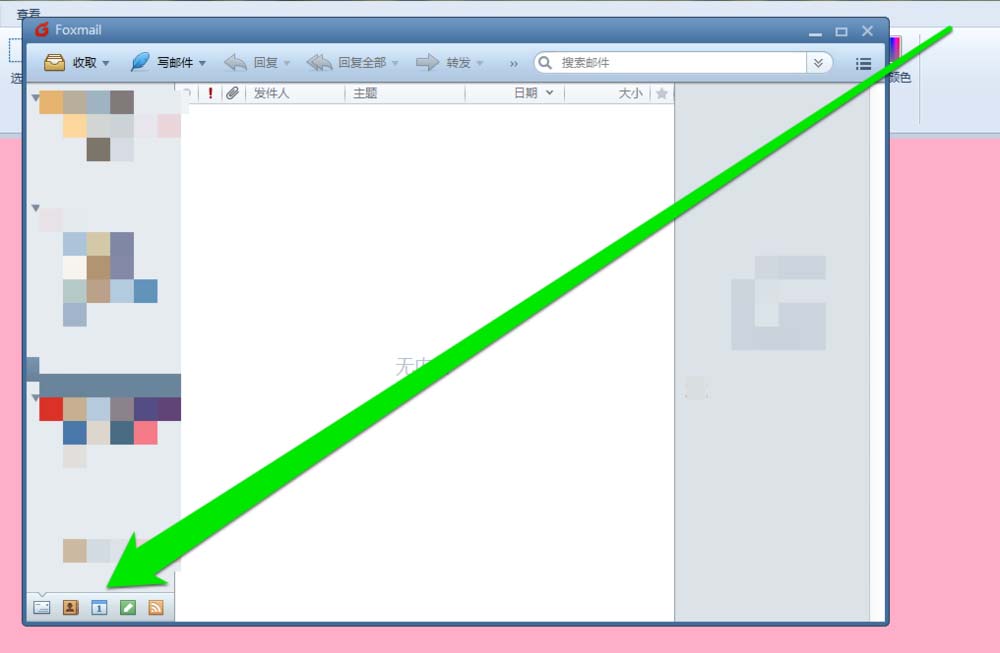
2、进入日历的界面,点击当前日历的月份。
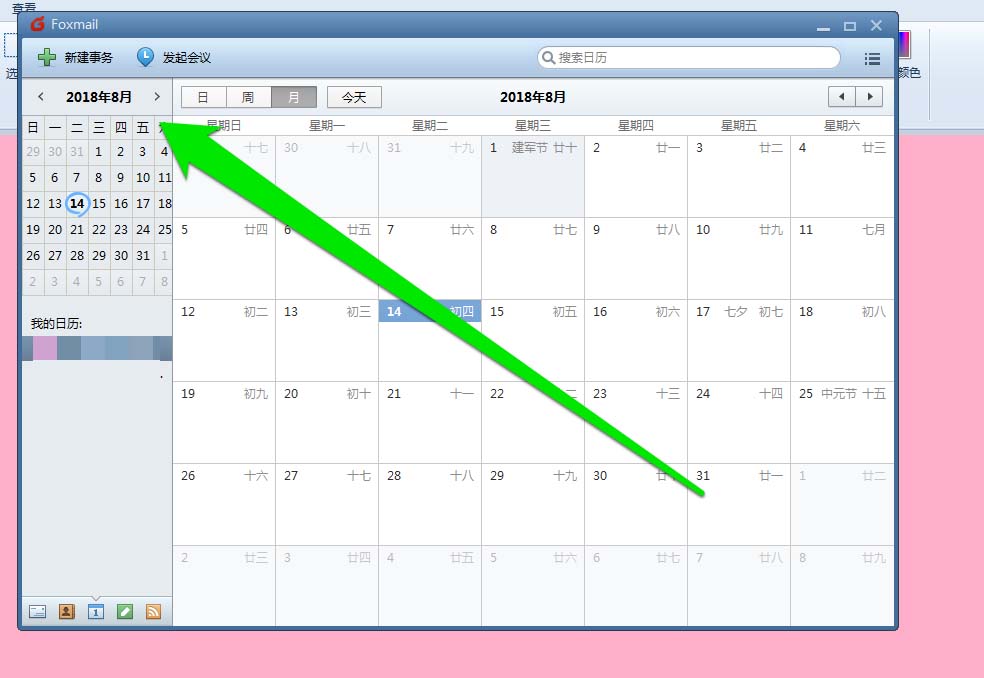
3、然后点击日历的界面的设置按钮。
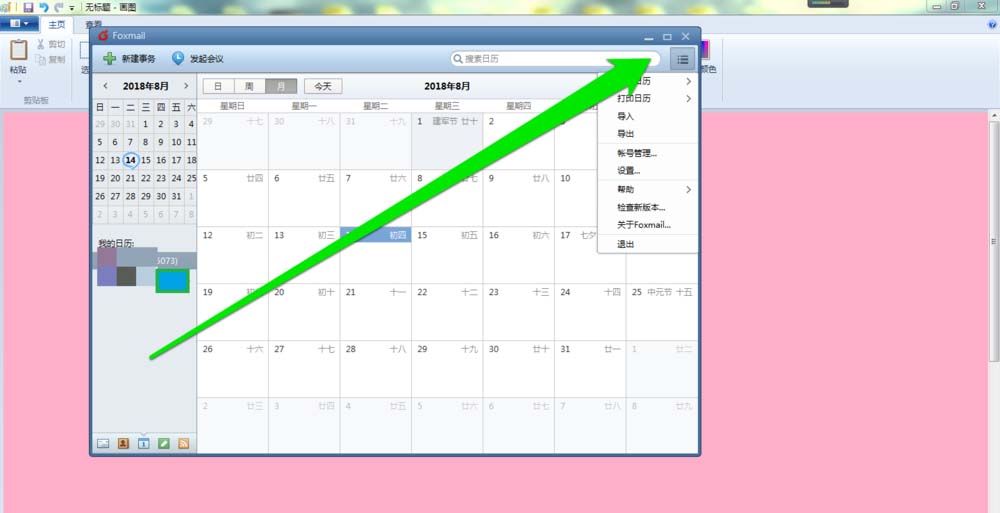
4、在设置按钮中,点击打印设置按钮。
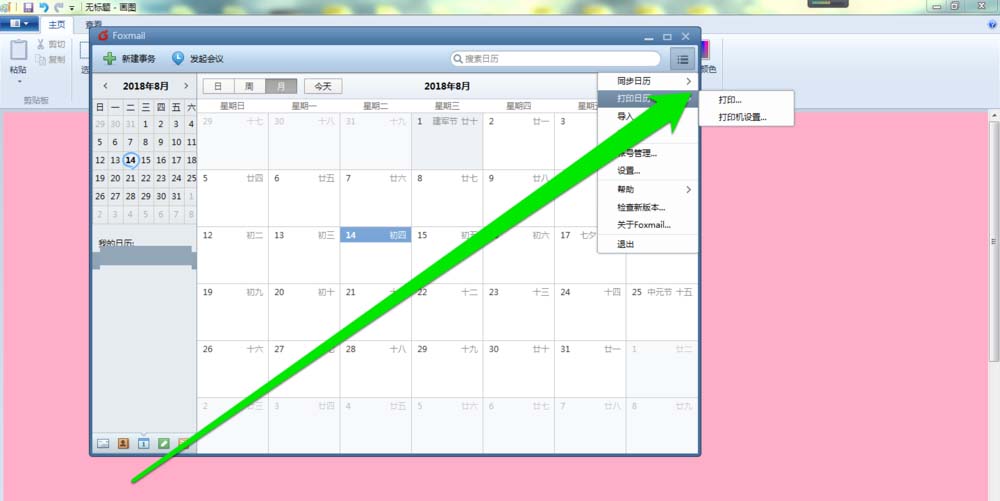
5、进入打印设置界面,选择打印机。
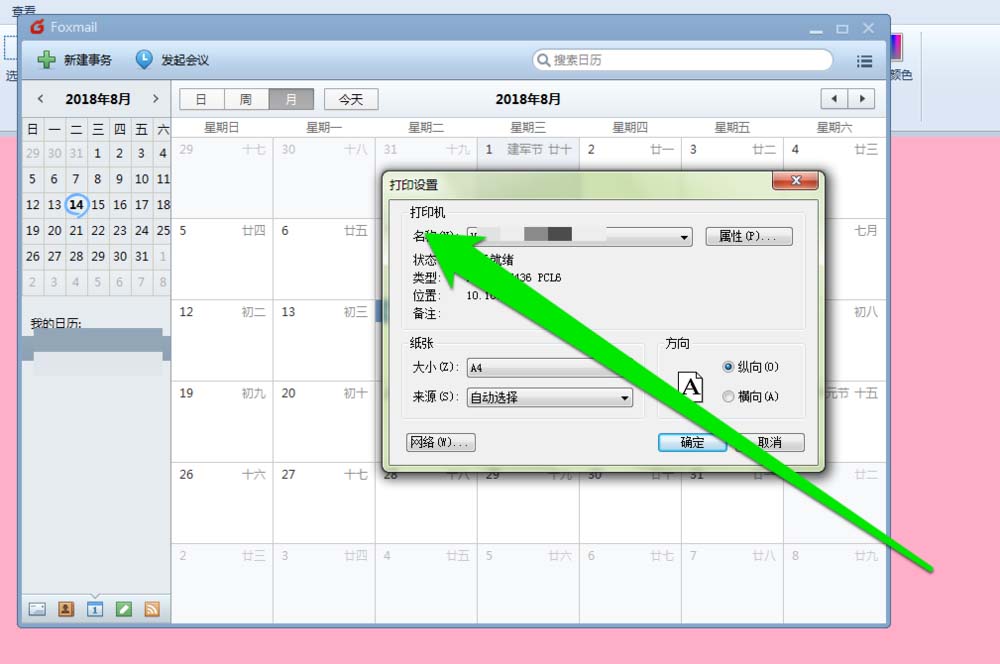
6、如果需要将日历打印成电脑的文件,就选择电脑的虚拟打印机。
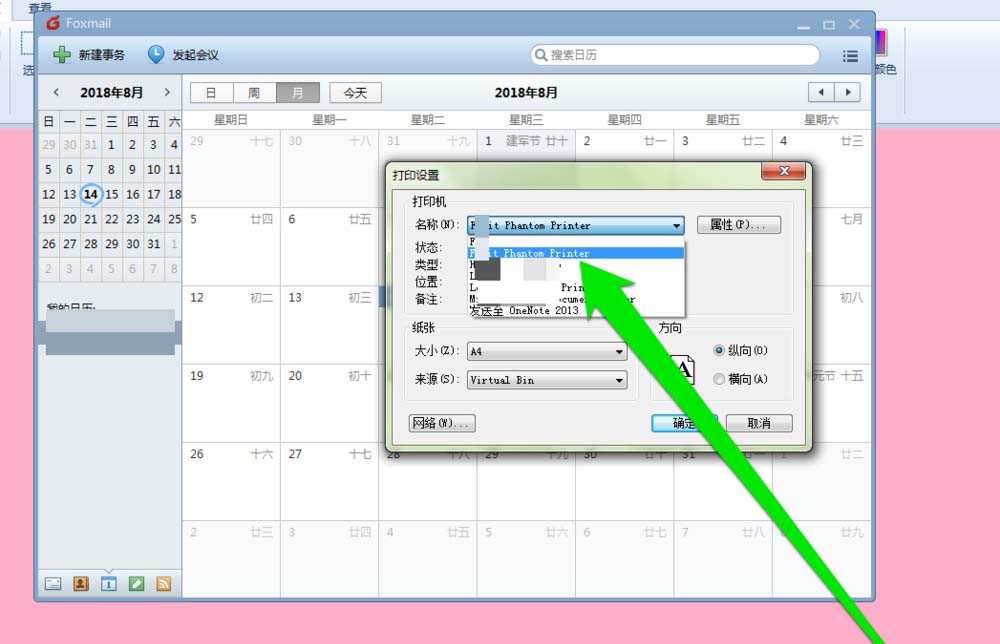
7、选择完成打印机后,设置打印文件的尺寸。
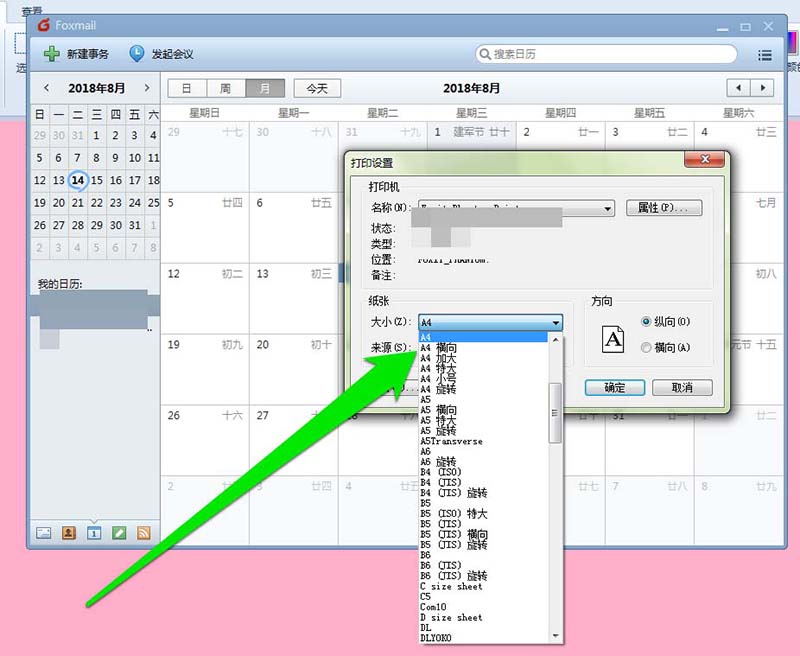
8、打印机设置完成后,再点击打印图标,打印机开始打印日历。
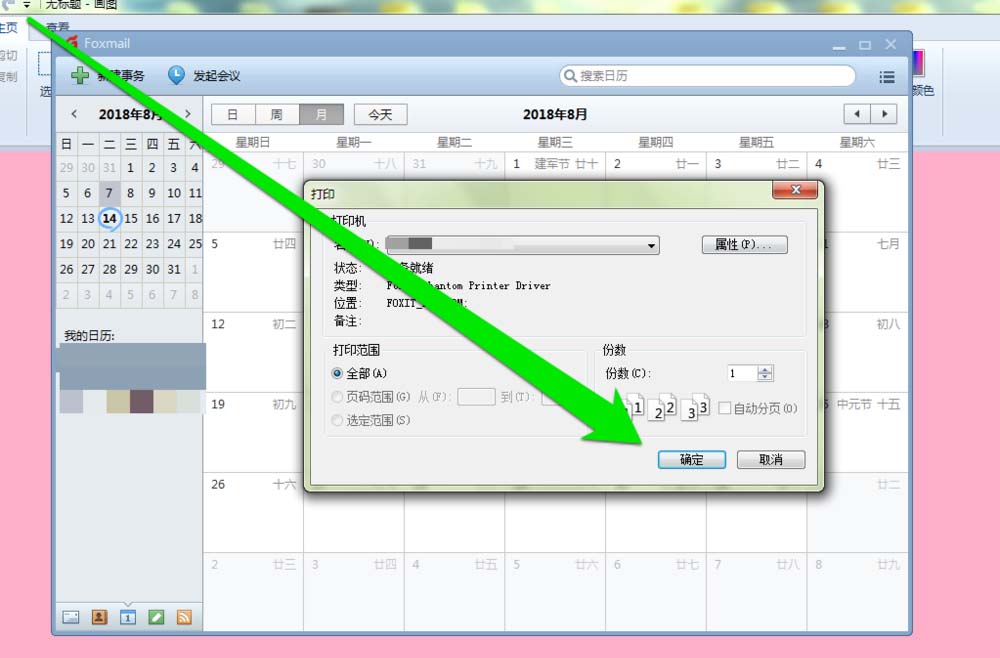
Foxmail邮件打印日历教程,Foxmail邮件怎么打印日历
1、打开foxmail的邮件系统,在邮件的界面点击日历按钮。
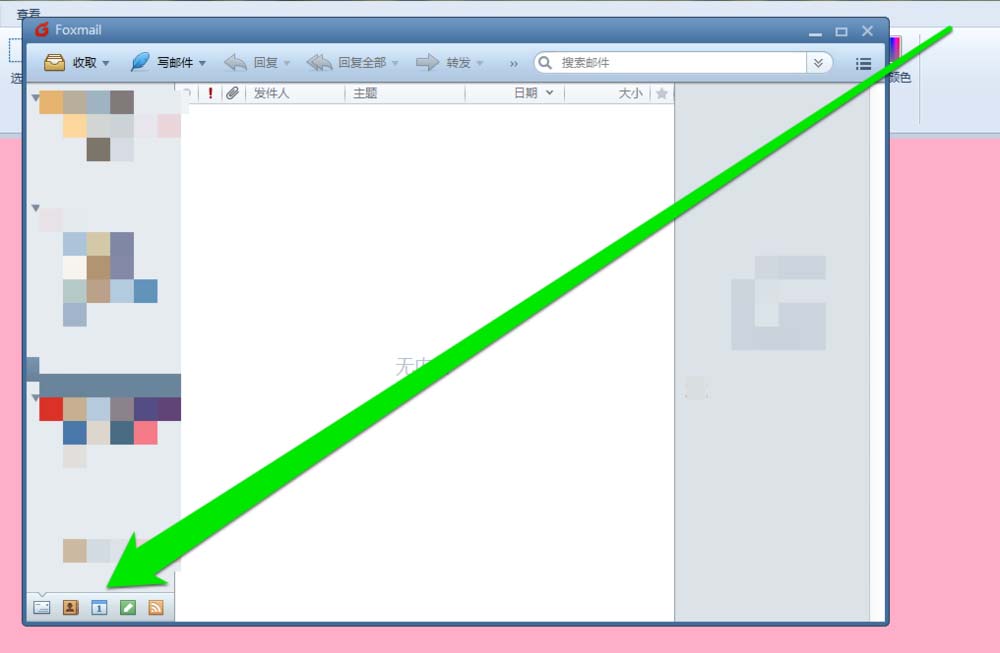
2、进入日历的界面,点击当前日历的月份。
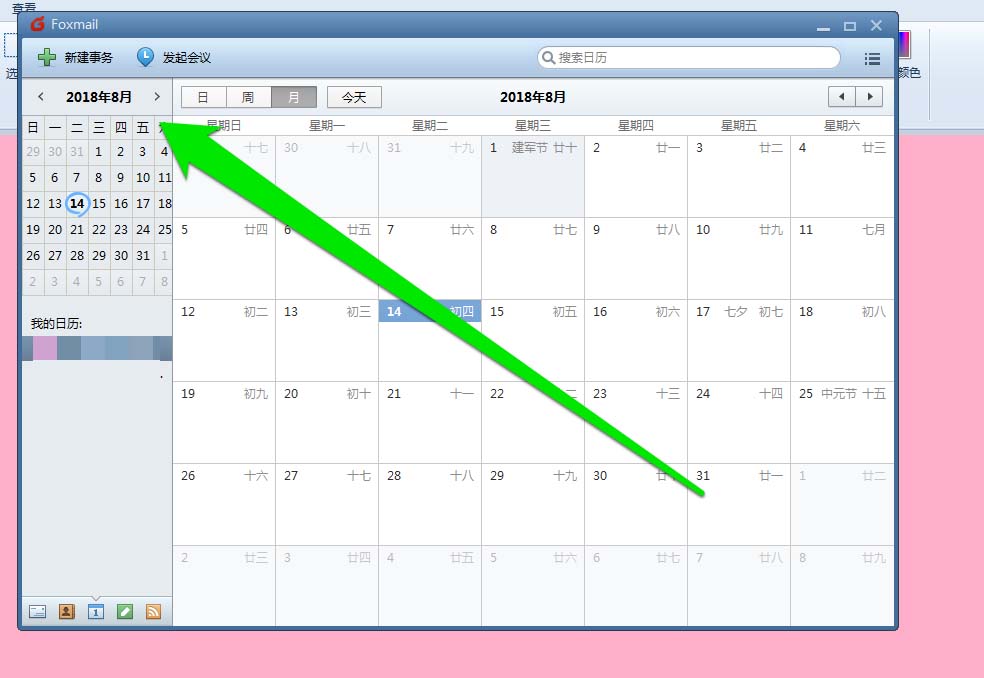
3、然后点击日历的界面的设置按钮。
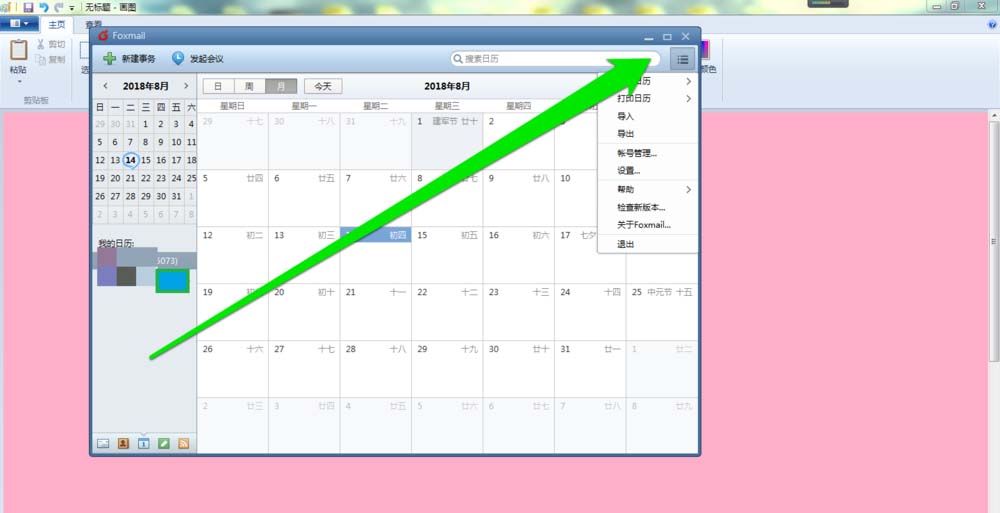
4、在设置按钮中,点击打印设置按钮。
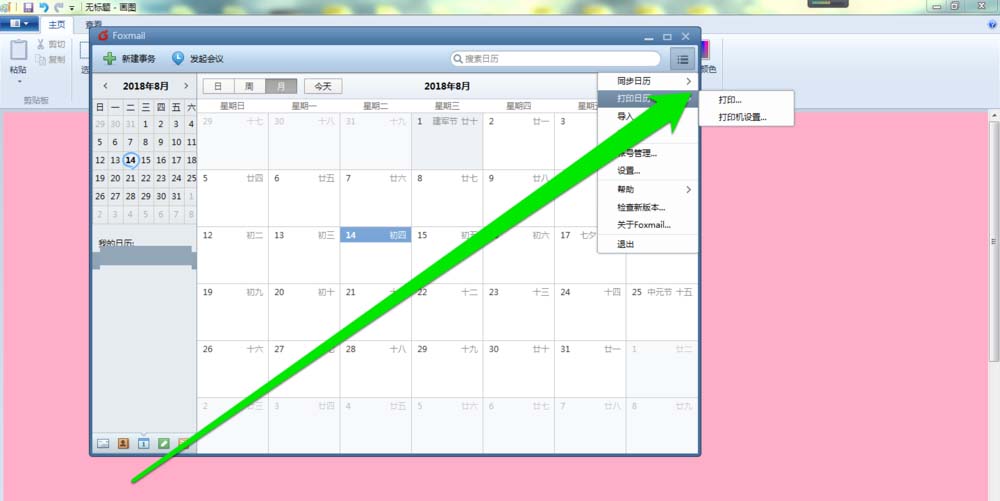
5、进入打印设置界面,选择打印机。
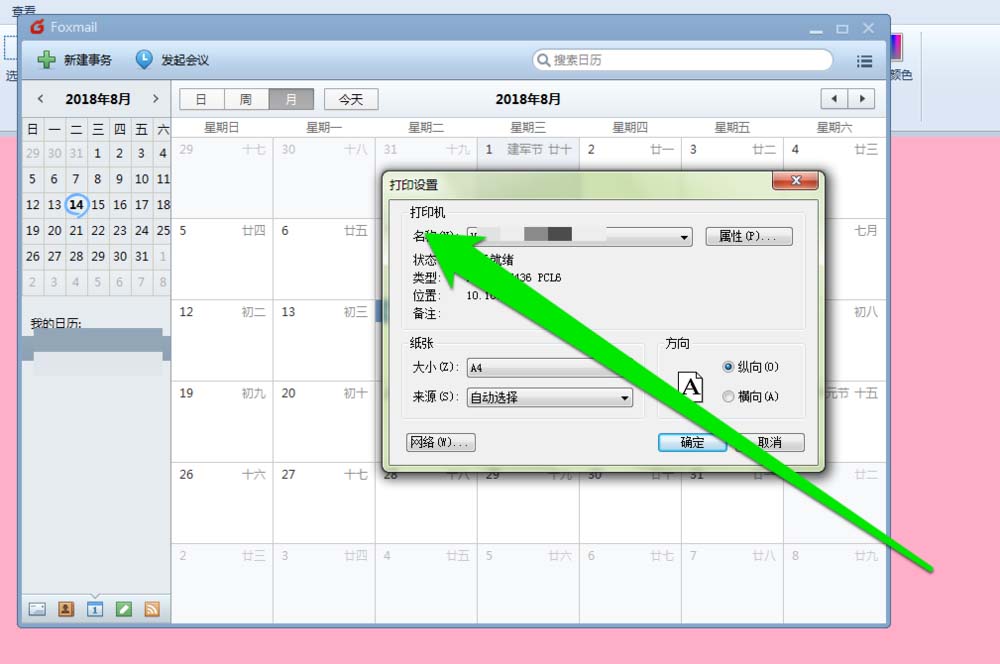
6、如果需要将日历打印成电脑的文件,就选择电脑的虚拟打印机。
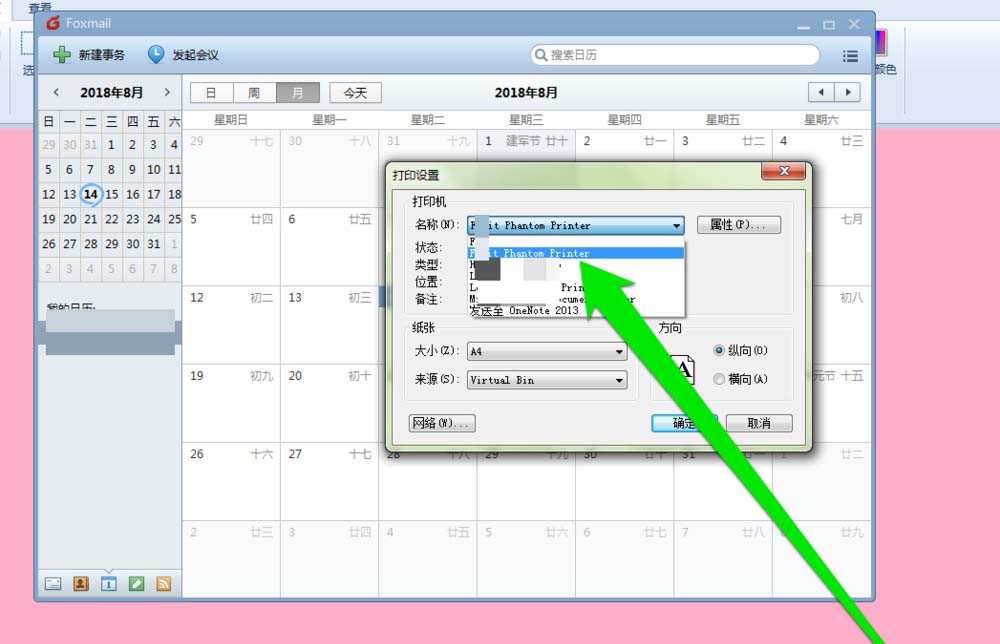
7、选择完成打印机后,设置打印文件的尺寸。
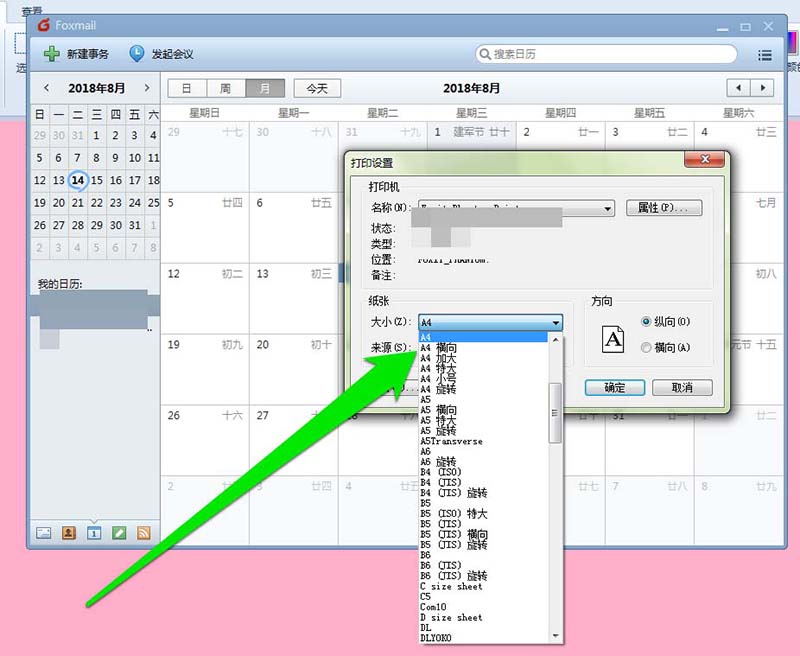
8、打印机设置完成后,再点击打印图标,打印机开始打印日历。